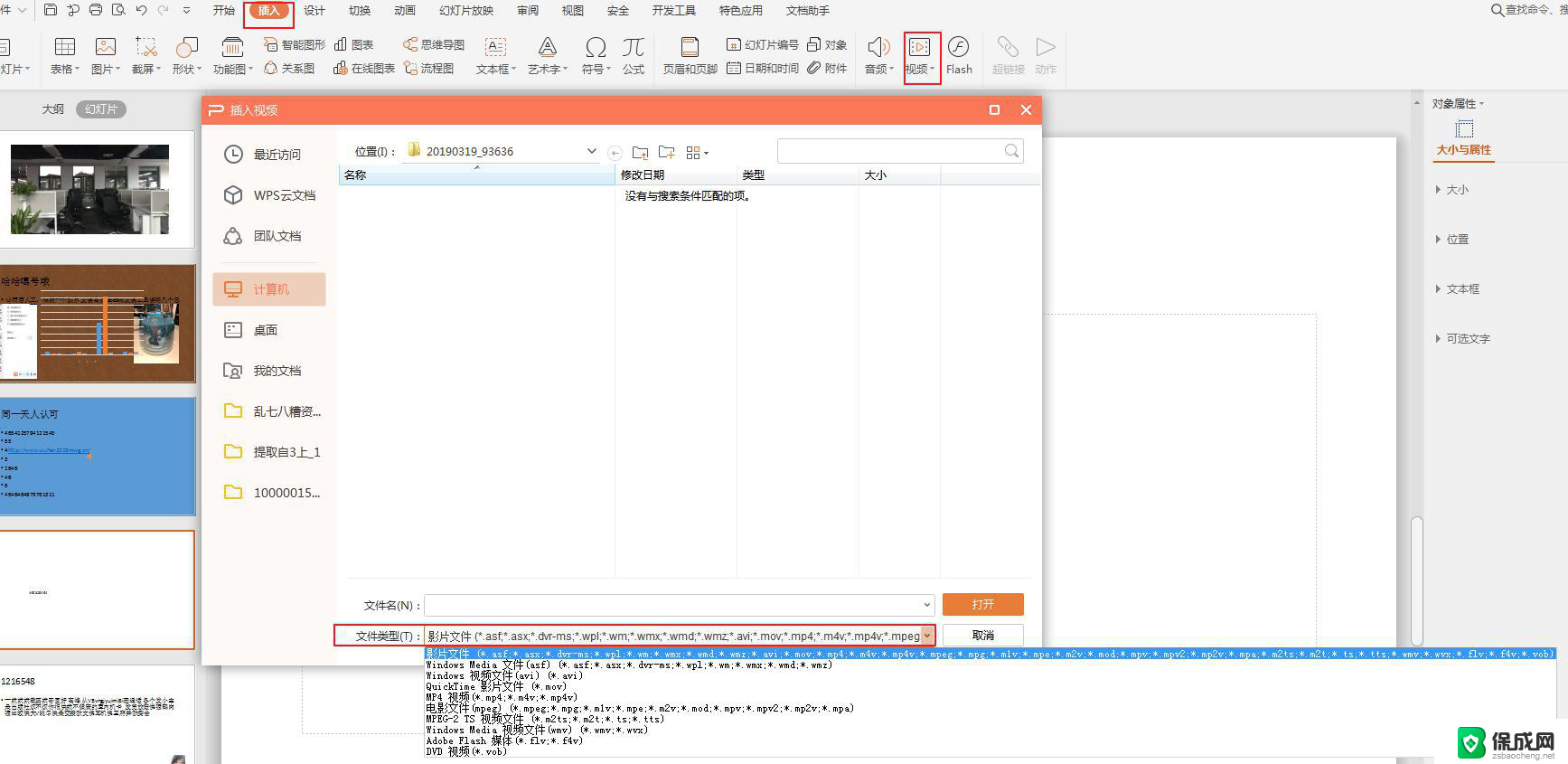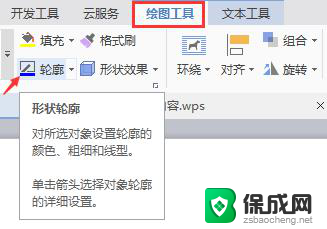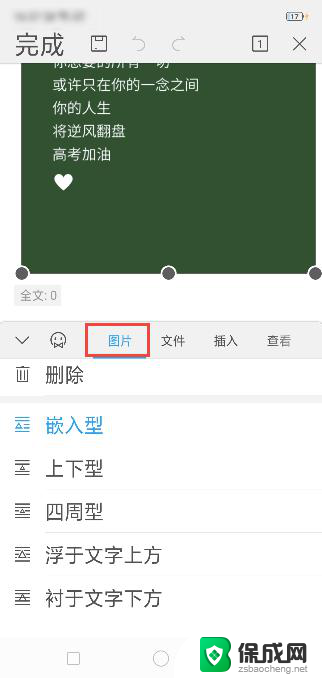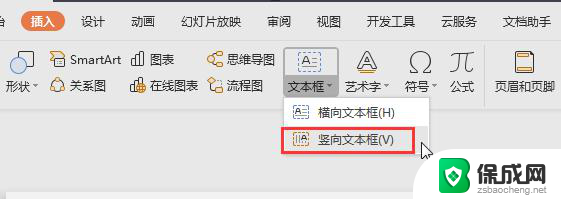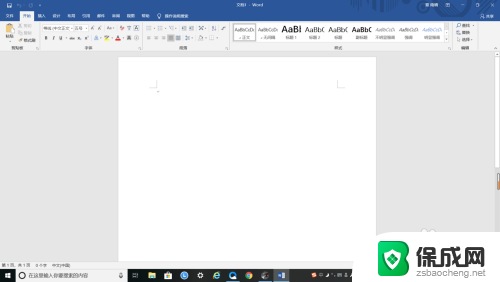wps如何插入文档书签 wps如何快速插入文档书签
更新时间:2024-01-08 08:49:27作者:xiaoliu
wps作为一款常用的办公软件,其功能强大、操作简便,备受用户青睐,在编写文档时,经常需要对重要的内容进行标记,这时候就需要使用文档书签功能。wps如何插入文档书签呢?实际上wps提供了快速插入文档书签的方法,只需要几个简单的步骤,即可轻松完成。下面就让我们来了解一下具体的操作方法。

方法/步骤
1.使用wps Office打开文档,依次点击“插入”—“书签”;
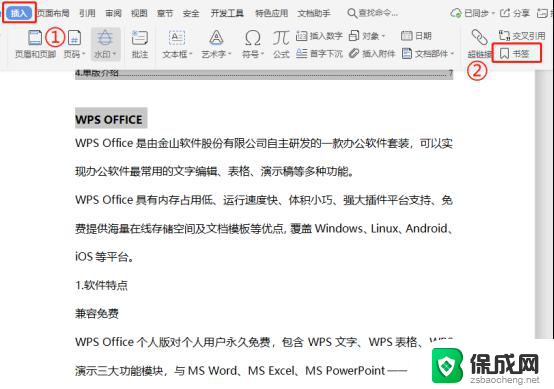
2.根据需要编辑书签内容即可。

以上是关于如何在 wps 中插入文档书签的全部内容,如果您遇到这种情况,可以按照小编的方法进行解决,希望本文能对您有所帮助。